Jak przekonwertować plik RAR na ZIP w systemie Windows

Masz pliki RAR, które chcesz przekonwertować na pliki ZIP? Dowiedz się, jak przekonwertować plik RAR na format ZIP.

Impreza Hulu Watch, z najnowszym katalogiem ekscytujących programów, jest prawdziwym liderem w kręgach rozrywki na żywo. Niezwykłe funkcje Hulu pozwalają użytkownikom łatwo cieszyć się szeroką gamą filmów i programów telewizyjnych online, gdy są oznaczeni znajomymi.
Hulu Watch Party obecnie umożliwia ośmiu kwalifikującym się członkom połączenie za pomocą funkcji odtwarzania wideo. Członkowie zsynchronizowani na forum mogą swobodnie rozmawiać na temat polecanych tytułów na żywo. Hulu jest powszechnie okrzyknięty pięknym sposobem na zdalne oglądanie programów telewizyjnych i filmów podczas spędzania czasu z bliskimi.
Oczywiście w dzisiejszych czasach dystansu społecznego Hulu jest również wygodnym sposobem na spotkania z bliskimi przyjaciółmi i rodziną bez tłoczenia się w jednym miejscu.
Aby skonfigurować Watch Party, wykonaj tę prostą, trzyetapową procedurę:
Dokonaj konkretnego wyboru z katalogu Hulu.
Przejdź do prawej części przycisku odtwarzania. Natkniesz się na przycisk oznaczony: „Oglądaj imprezę”.
Zaznacz przycisk, a następnie kliknij go. Otrzymasz komunikat, który poprowadzi Cię na przyjęcie z obserwacją. Monit dalej prowadzi do łącza, które pozwala rozpocząć udostępnianie innym.
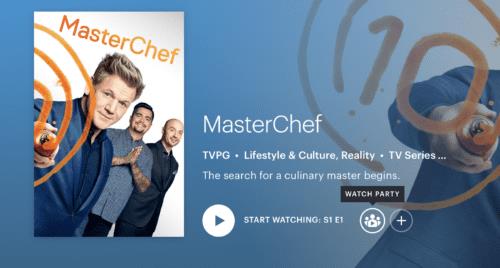
Uwaga: możesz udostępniać tylko maksymalnie 7 osobom. Pamiętaj też, że osoby dołączające do imprezy muszą mieć konto Hulu (bez reklam) lub konto + TV na żywo.
Przejdź do Hulu.com.
Zaloguj się na konto Hulu bez reklam.
Przejdź do ikony oznaczonej jako „Watch Party”. Znajdziesz to w filmach i pokazuje stronę szczegółów.
Po zidentyfikowaniu konkretnego elementu, który chcesz oglądać z członkami grupy, naciśnij przycisk wyboru.
Hulu przypisze ci link, który możesz dalej udostępniać rodzinie i znajomym, których zaprosisz na imprezę oglądania. Pamiętaj, że każdy zaproszony musi mieć ważną subskrypcję na Hulu bez reklam.
Gdy tylko zaproszone osoby dołączą, będziecie mogli wspólnie cieszyć się pokazem; ponadto możesz rozpocząć wspólną rozmowę w odpowiednim oknie, znajdującym się po prawej stronie ekranu.
W przeglądarce internetowej odwiedź Hulu.com. Upewnij się, że używasz obsługiwanej przeglądarki.
Wybierz dostępny tytuł na Watch Party. Znajdziesz ikonę grupy znajdującą się obok filmu.
Odwiedź stronę szczegółów i dotknij ikony oznaczonej jako „Oglądaj imprezę”.
Stuknij w „Zacznij oglądać”.
„Przejdź do trybu odtwarzania”.
Aby skopiować link Impreza obserwacyjna Hulu, wybierz ikonę łańcucha. Wyślij to innym członkom, aby mogli dołączyć do drużyny.
Dla tych, którzy są gotowi dołączyć do Watch Party, wystarczy otworzyć link przesłany przez gospodarza. Jeśli korzystasz z tego samego konta, możesz dołączyć za pośrednictwem indywidualnego profilu.
W momencie rozpoczęcia wieczoru filmowego będziesz w doskonałej pozycji do kontrolowania odtwarzania. Tak więc, jeśli chcesz nacisnąć przewijanie lub wstrzymanie, nie nastąpi przerwanie harmonogramu oglądania grupy.
Aby wrócić do reszty grupy:
Stuknij w przycisk oznaczony „kliknij, aby nadrobić zaległości”. Otrzymasz to w oknie czatu.
Następnie możesz przejść do strony szczegółów, aby uzyskać ikonę Watch Party; pozwoli Ci przeglądać ulubione filmy i programy.
Co ciekawe, zamiast działać automatycznie, Hulu Watch Party ma sposób powiadamiania Cię, gdy nie masz synchronizacji, dzięki czemu możesz połączyć się ze swoim gospodarzem. Zwykle dzieje się tak, gdy strumienie gości lub gospodarz imprezy nie są zsynchronizowane.
Ta funkcja przydaje się na wypadek, gdyby gospodarz przypadkowo nacisnął pasek czasu. Przydaje się również w sytuacji, gdy uczestnik celowo angażuje się w przewijanie do przodu, próbując dotrzeć do „lepszych części” filmu lub filmu.
Ogólnie rzecz biorąc, Hulu Watch Party zapewnia również użytkownikom duży wybór emotikonów na pasku czatu, z których można wybierać. Ta funkcja jest dostępna tylko dla określonych tytułów znalezionych na Hulu.com.
Hulu Watch Party jest początkowo dostępne dla wybranej grupy fanów, w tym abonentów usługi telewizyjnej na żywo; takie grupy mogą oglądać go we współpracy z przyjaciółmi i kontrolować proces transmisji.
Pamiętaj, że aby korzystać z tej usługi, musisz użyć obsługiwanej przeglądarki internetowej, wybierając Windows 10 Microsoft Edge, Chrome, Safari lub Firefox.
Masz pliki RAR, które chcesz przekonwertować na pliki ZIP? Dowiedz się, jak przekonwertować plik RAR na format ZIP.
Czy musisz zorganizować cykliczne spotkania w MS Teams z tymi samymi członkami zespołu? Dowiedz się, jak ustawić spotkanie cykliczne w Teams.
Pokazujemy, jak zmienić kolor podświetlenia tekstu i pól tekstowych w Adobe Reader w tym przewodniku krok po kroku.
W tym samouczku pokazujemy, jak zmienić domyślne ustawienie powiększenia w programie Adobe Reader.
Spotify może być irytujące, jeśli uruchamia się automatycznie za każdym razem, gdy uruchomisz komputer. Wyłącz automatyczne uruchamianie, korzystając z tych kroków.
Jeśli LastPass nie może się połączyć z serwerami, wyczyść lokalną pamięć podręczną, zaktualizuj menedżera haseł i wyłącz rozszerzenia przeglądarki.
Microsoft Teams obecnie nie obsługuje przesyłania spotkań i połączeń na Twój telewizor natywnie. Jednak można użyć aplikacji do lustra ekranu.
Dowiedz się, jak naprawić błąd OneDrive Kod 0x8004de88, aby przywrócić działanie przechowywania w chmurze.
Zastanawiasz się, jak zintegrować ChatGPT z Microsoft Word? Ten przewodnik pokaże Ci dokładnie, jak to zrobić z dodatkiem ChatGPT do Worda w 3 łatwych krokach.
Utrzymuj czystą pamięć podręczną w przeglądarce Google Chrome, postępuj��c zgodnie z tymi krokami.






